为什么同事1分钟内填充上万行表格格式了?

转转大师PDF转换器
支持40多种格式转换,高效办公
为什么同事的上万行的表格1分钟内就设置了隔行填充背景?我只设置了几十个?
玩法1:单次使用格式刷:大家都会,不用多说。
玩法2:多次使用格式刷
选择具有你喜欢的格式的单元格区域,双击格式刷,然后逐一选择要应用格式的单元格区域即可。演示效果请看!!!
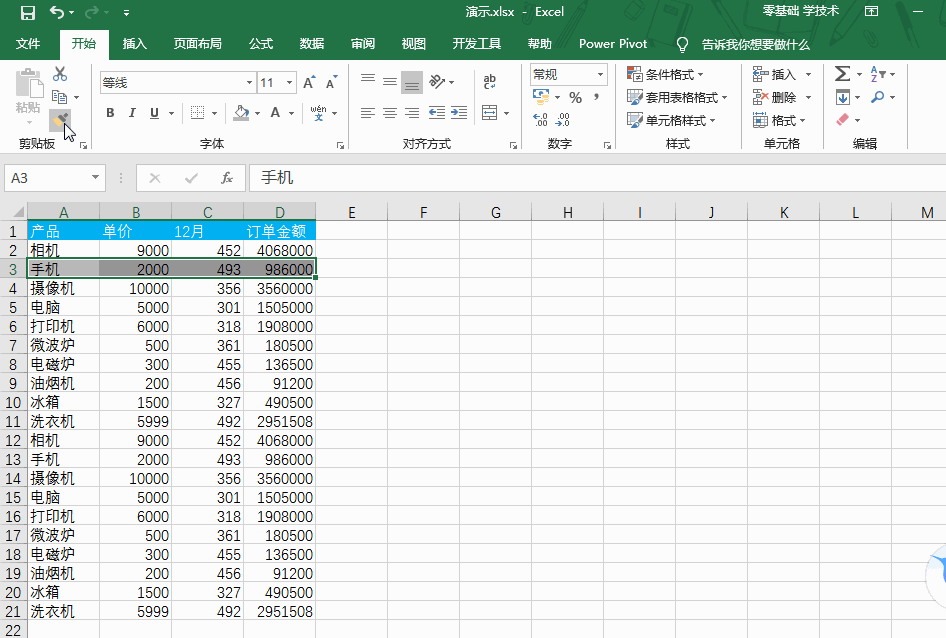
温馨提示:
(1)这里的双击是快速地连击两次鼠标左键哦,不是单击两次,单击两次就是选择和取消格式刷;
(2)双击格式刷不仅可以把格式套用到当前工作表的其他单元格,还可以套用到其他工作表甚至其他工作簿哦。
玩法3:隔行复制实现快速填色
1:隔行隐藏
遇数据较少时,我们可以手动依次隔行隐藏,可是数据量较多时,如果还是一个一个手动隐藏就会很没效率。我们一起看下面的案例:
首先设置第三行格式,先选中第3行,隐藏第3行,然后拖动选择第二行,再点击“格式刷”。然后拖动第四行到尾部。点击填充格式,然后在取消隐藏。
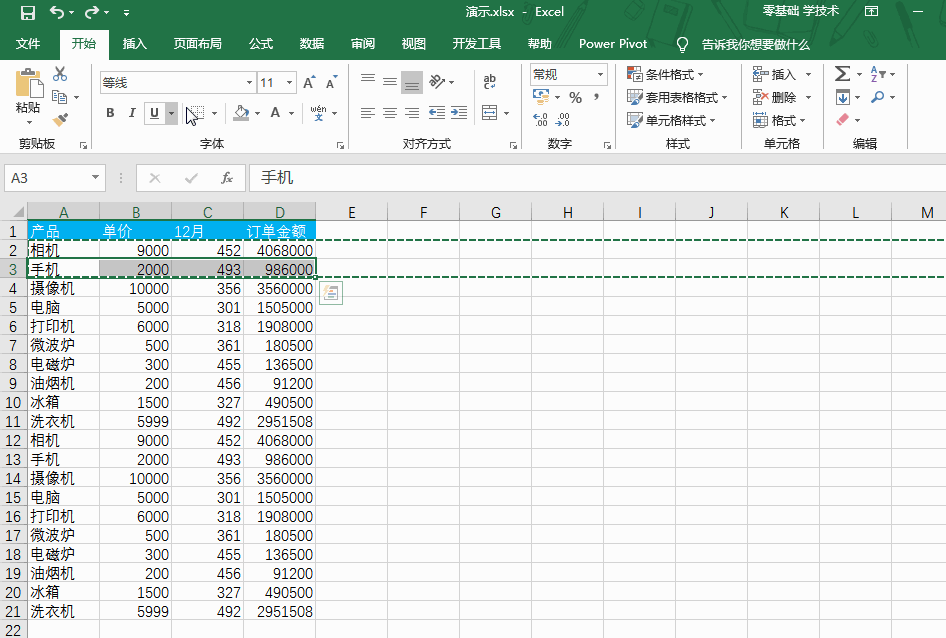
2.拖拽格式刷
拖拽格式刷,可以进行“隔行”或“隔n行”复制样式,实现表格的快速填充、快速美化。隔行复制实际就是格式刷可以将整个表格的样式复制应用到另外的单元格上的“小”体现。
实际上这里说的“隔行”复制是不准确的。在本例中格式刷实际并没有隔行复制,只不过它复制的第1、第3行的填充是“无”,让人误以为没有复制第1、第3行。
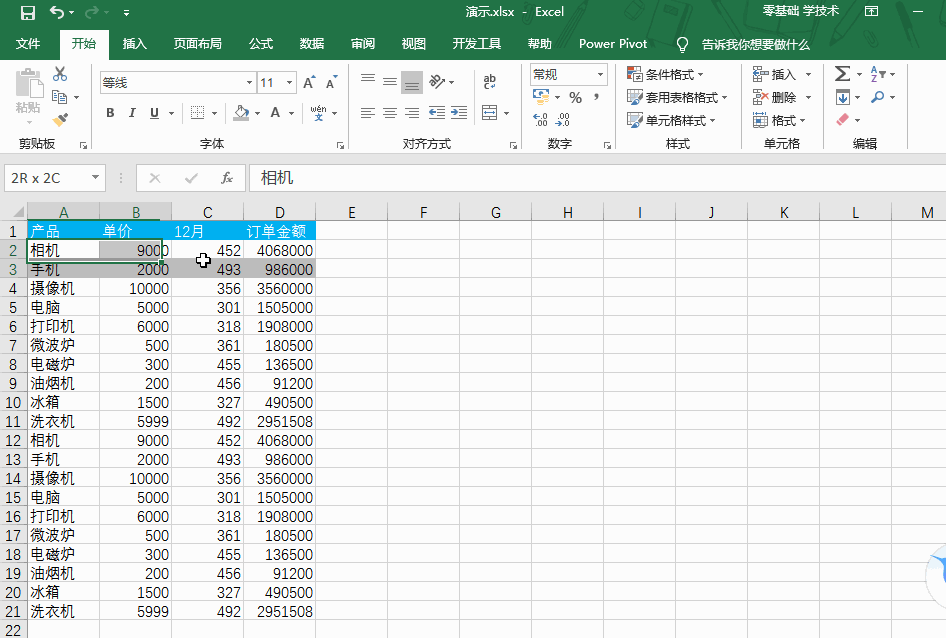
假如你学习到了这个新技能不妨转发推荐给你的小伙伴。并动动小指头收藏,以免下次走丢。
我们将定期更新Word、Excel、PPT等操作技巧。pdf转换器供在线免费的PDF转word、PDF转Excel、PDF转PPT服务。
玩法1:单次使用格式刷:大家都会,不用多说。
玩法2:多次使用格式刷
选择具有你喜欢的格式的单元格区域,双击格式刷,然后逐一选择要应用格式的单元格区域即可。演示效果请看!!!
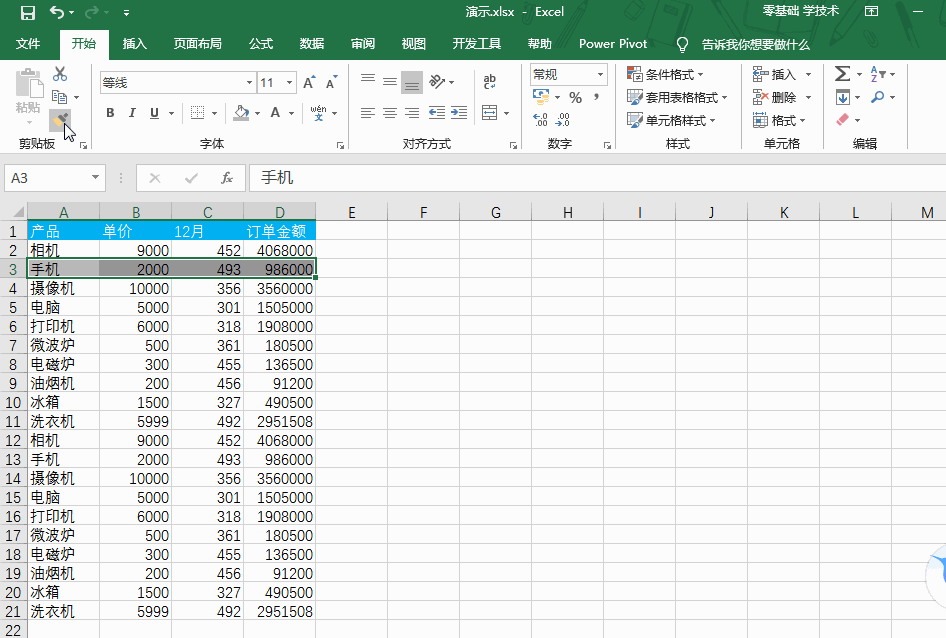
温馨提示:
(1)这里的双击是快速地连击两次鼠标左键哦,不是单击两次,单击两次就是选择和取消格式刷;
(2)双击格式刷不仅可以把格式套用到当前工作表的其他单元格,还可以套用到其他工作表甚至其他工作簿哦。
玩法3:隔行复制实现快速填色
1:隔行隐藏
遇数据较少时,我们可以手动依次隔行隐藏,可是数据量较多时,如果还是一个一个手动隐藏就会很没效率。我们一起看下面的案例:
首先设置第三行格式,先选中第3行,隐藏第3行,然后拖动选择第二行,再点击“格式刷”。然后拖动第四行到尾部。点击填充格式,然后在取消隐藏。
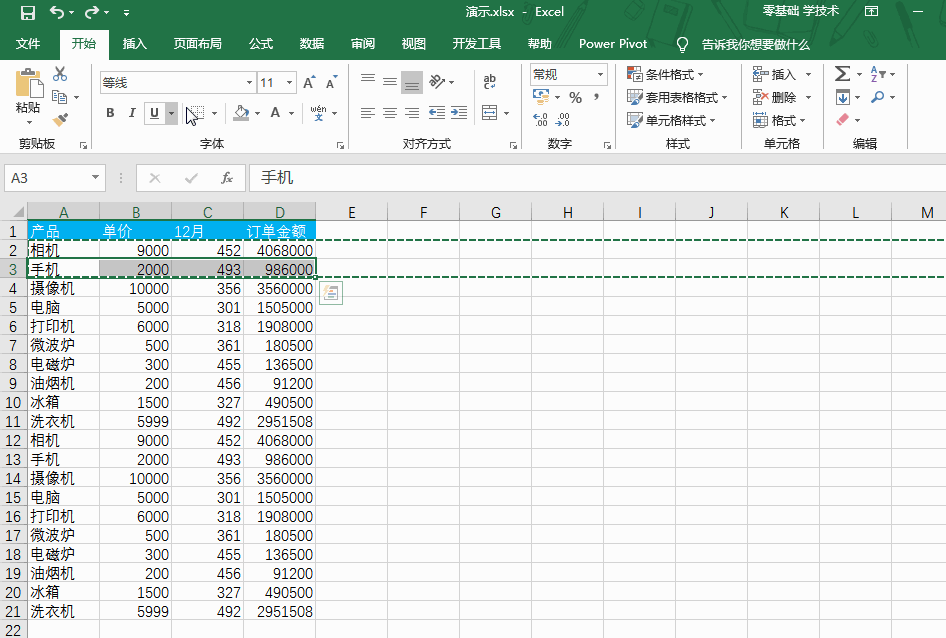
2.拖拽格式刷
拖拽格式刷,可以进行“隔行”或“隔n行”复制样式,实现表格的快速填充、快速美化。隔行复制实际就是格式刷可以将整个表格的样式复制应用到另外的单元格上的“小”体现。
实际上这里说的“隔行”复制是不准确的。在本例中格式刷实际并没有隔行复制,只不过它复制的第1、第3行的填充是“无”,让人误以为没有复制第1、第3行。
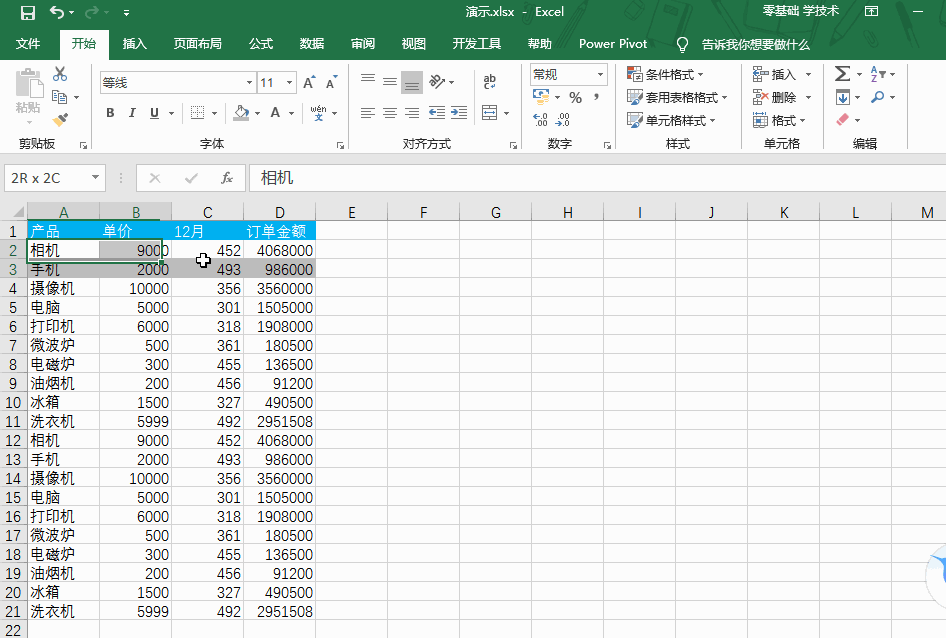
假如你学习到了这个新技能不妨转发推荐给你的小伙伴。并动动小指头收藏,以免下次走丢。
我们将定期更新Word、Excel、PPT等操作技巧。pdf转换器供在线免费的PDF转word、PDF转Excel、PDF转PPT服务。

 马上下载
马上下载
 闽公网安备 35020302001971号
闽公网安备 35020302001971号